今日はSolus 4.2 Budgie を使ってみたいと思います
SolusはIreland(アイルランド)発のLinuxカーネルをベースとし、x86_64アーキテクチャ用に独自開発されたオペレーティングシステムです
パーソナルなシーン向けに開発されたSolusは、企業やサーバー環境でしか使わないアプリ等は使用せずビルド 根っからのデスクトップ志向のLinuxと呼んで良いでしょう
Ravenという独自のアプレットパネルを通知センターとして機能させ、デスクトップのカスタマイズ設定を格納するサイドバーインタフェースとして機能

独自に開発されたBudgieデスクトップにカスタマイズされたSolus 4.2 Budgieは、近未来的で美しく使いやすく、安全で信頼性の高いシステムを、グローバルユーザーに提供してくれます
Solusは準ローリングリリースモデルで、パッケージ更新は毎週金曜日に安定版リポジトリへと追加され、システムを常に最新の安定の状態に保ちます Solusのパッケージ管理システムのeopkgは、Pardusが過去に使用していたPiSiパッケージ管理システムをベースにして派生しています
アプリ管理ツールのソフトウェアセンターはGUI操作で使う事ができるので、システムの更新やアプリのインストール等も、Linuxビギナーユーザーでも安心して使う事ができます

今回はCeleron N2830 搭載の ECS LIVE STATION LS-4-64で日本語起動してみます
インストールする際は、インストール前にLive Bootで試す事をお勧めします
Solus 4.2 Budgie

| Release | 2021.02.03 |
| Type | Linux |
| Based on | Independent |
| Package Management | Flatpak, eopkg (pisi fork), Snap |
| Architecture | x86_64 |
| Desktop | Budgie, GNOME, KDE Plasma, MATE |
Download
ECS LIVE STATION LS-4-64

| CPU | Intel Celeron N2830 (SoC) Processor |
| RAM | DDR3L 4GB |
| VIDEO | Intel® HD graphics |
| STORAGE | SATADOM 64GB |
| LAN機能1x GIGABIT LAN ポート WiFi IEEE 802.11b/g/n + Bluetooth4.0搭載ストレージ ワイヤレス給電 (Qi)Qi V1.1.2 (5V1A=5W max) |
Live BootできるUSBメモリの作成
パソコンからUSBメモリを使ってLinuxを起動できるUSBメモリを作成します Windows・Mac・Linuxを使っての作成方法は下記記事を参考にしてください



USBメモリを使って起動
USBメモリを使っての起動は、Bios画面のBootメニューで一番に起動するデバイスを、USBメモリを選択します そして再起動します
この画面が現れます このまま自動的に起動します

起動しました
静寂に包まれたデスクトップはカチャカチャと気持ち良く動作 いきなりインストールしたい衝動に駆られます

Liveセッションでの日本語化
Liveセッションでのデスクトップの日本語化させます
Settingsを起動します
Region & LanguageでLaguageとFormatsとInput SourcesをJapanを選択します

一旦ログアウトします 再ログインでデスクトップは日本語化されます
Desktop
このパソコンでの起動後の挙動は至って軽快 ★★★☆☆
妙に気持ち良く動作してくれるデスクトップが癖になります 思わず4つ星付けたくなります

ログイン画面
ログイン画面ではユーザーパスワードを入力でログインできます

Liveセッションではパスワードは未記入でログインできます
Lock画面
Lock画面は、設定したアイドル時間超過か、強制でコンピューターをロックさせる事ができます
ユーザーパスワードを入力でロックを解除できます

Liveセッションではパスワードは未記入でLock解除できます
パネルアイテム 左側

アプリケーションメニュー

パネルアイテム 右側

セッションのオプション
クリックでコンピューターを、ログアウト・シャットダウン等のセッションのオプションを実行できます

Raven
アプレットパネルのRavenです 独自の通知センターと、デスクトップのカスタマイズ設定を格納するサイドバーインタフェースです 通知やアプレットの連動としても機能します

デスクトップ上での右クリックメニュー
デスクトップの右クリックメニューは、設定ツールの起動ができます

デスクトップの背景の設定
設定(System Settings)→背景で起動 オリジナルの背景画像が用意されています 風景画が多めの印象です

System Tools
設定(System Settings)
各種設定ツールの設定です

Budgieデスクトップの設定
主に外観の設定ツールのBudgieデスクトップの設定です

ソフトウェアセンター
アプリ管理ツールのソフトウェアセンターです
GUI操作でアプリのインストールや更新を行うツールです

GNOME 端末
ターミナルエミュレーターのGNOME端末です

ファイル
シンプルなファイルマネージャーのファイルです

Applications
Firefox
ウェブブラウザのFIrefoxです
このパソコンはセレロンを積んでいるので起動は遅いですが、メモリは4GB搭載なので起動後はそこそこ軽快に動作してくれます

LibreOffcie
オフィスアプリのLibreOfficeです
このパソコンでは、そこそこ軽快に動作してくれます

画像ビューア
画像閲覧アプリの画像ビューアです
このパソコンでは軽快に動作してくれます

Rhythmbox
ミュージックプレイヤーのRhythmboxです
起動後はRavenと連動して機能してくれます

楽曲再生直後に右上に楽曲の詳細が表示されます

日本語入力
日本語入力関連ツールをインストール設定します
Fcitxをインストール
アプリ管理ツールのソフトウェアセンターを起動します
「fcitx」で検索し、fcitx・fcitx-mozc・fcitx-configtoolをインストールします

一旦ログアウトします
Fcitxを設定
再ログインするとパネルにはFcitxが常駐しており、クリックで設定を開きます

入力メソッドの設定タブが日本語キーボードとMozcで設定されている事を確認します

ワープロアプリを起動して、日本語入力のテストをします

インストール
デスクトップ左側にあるインストーラーのアイコンをクリックで起動します
Solus 4.2 Budgieのインストーラーは英語表記なので若干敷居は高めです
インストールは定番の流れなので、Linuxのインストールが慣れている方なら余裕でいけるレベルのインストーラーです

あとがき
妙に軽快なSolus 4.2 Budgieは、使っていてその軽快感が癖になるようなディストリビューションです このパソコンでは別に軽量に動作している訳では無いのですが、妙に軽快に感じるクリック操作感 トータル面でも、日本人ユーザーでも使いやすい
Solus 4.2 Budgieは、ぶっちゃけそれ程の軽量なLinuxでは無いんですよ でも妙に軽快に動作した感じでユーザーを満足させるみたいな なんか不思議なディストリビューションですね
以前、Core2Duo U7500搭載のPanasonic Let’s note CF-R6にSolus 4.0 MATEをインストールした事があります

実は今も普通に使えているので、機会があれば現バージョンをインストールしてみたいですね

前バージョンですがCore2Duoのパソコンでも使えたSolus 4.0 MATEは、低スペックのパソコンでも普通に使う事ができます MATEデスクトップ環境なら、Windows Vistaモデルなら余程の低スペックで無い限り使えるかと思います
CF-R6のスクショですが、画像を見ていただければ判ると思いますが、アイドル時ですがCPUは安定しメモリは440MBと低い数値で動作してる事が判ります

因みにBudgie・GNOME・KDE Plasmaデスクトップは、低スペック向けでは無いので、今回使ったパソコンを目安にセレクトする事をお勧めします








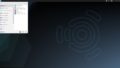
コメント